「数据可视化记录」Origin:多组数据散点图的绘制(带对角线)及多组graph的组合排版
「数据可视化记录」Origin:多组数据散点图的绘制(带对角线)及多组graph的组合排版在回归预测分析的论文里,经常看见这种训练集和测试集同时分布的散点图,对角线的存在是看模型预测结果与真实值的偏差情况。之前尝试过用python绘制,今天试一下用origin画画,虽然很简单,但我还是要记一下滴~**目标:****一、基础散点图**在excel整理好两组数据,即训练集和测试集的y_true和y_p
「数据可视化记录」Origin:多组数据散点图的绘制(带对角线)及多组graph的组合排版
在回归预测分析的论文里,经常看见这种多组数据同时分布的散点图,对角线的存在是看模型预测结果与真实值的偏差情况。之前尝试过用python绘制,今天试一下用origin画画,虽然很简单,但我还是要记一下滴~
目标:
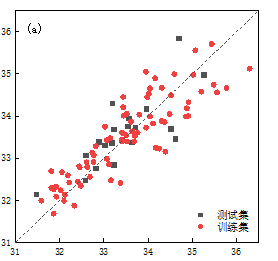
一、基础散点图
在excel整理好两组数据,即训练集和测试集的y_true和y_pre,复制到origin的table里,大概这个格式。绘图-散点图-散点图得到基础散点图,双击图标刻度等修改绘图细节。双击刻度或坐标轴修改,显示出上轴和右轴。
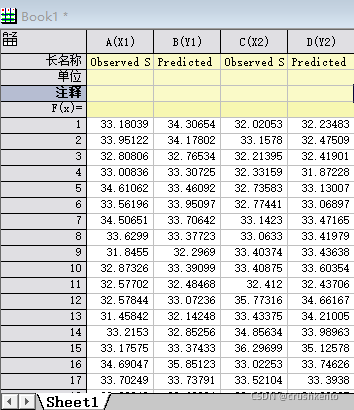
二、添加y=x这条对角线
还是在原先的table空白处右击,添加两列新列,调整E列为X,两点确定一条直线,给X和Y给定坐标。
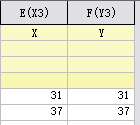
在第一次得到的基础散点图上,右击添加新图层,添加新轴top x right y,双击图层2,添加table1中的Y,确定为折线图,再调整上轴和右轴的刻度和取值范围,隐藏掉刻度,删掉一些不必要显示的元素。双击这条直线可修改为虚线,调整参数,添加文本等,得到目标效果。可以把他存为模板。
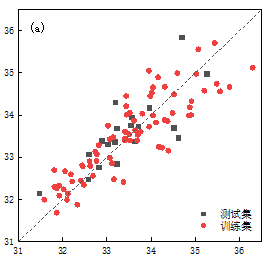
三、多组graph的组合排版
任选一张图graph,在工具栏,Graph–Merge Graph Windows–open,打开的窗口右边会呈现出一个preview的预览框,Graph的顺序可作调整。
比如一共有6幅图,在number of rows和number of colums设置为2*3。

在Spacing调整间距设置,Page setup作页面设置。ok康康效果~~发现单图的横纵坐标乱入了旁边的图,手动调整挪一下位置就ok。
=End=
更多推荐
 已为社区贡献2条内容
已为社区贡献2条内容










所有评论(0)